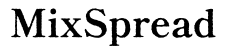Introduzione
Affrontare una scheda grafica che si rifiuta di caricare il tuo doppio monitor può essere frustrante. Questi problemi spesso si presentano inaspettatamente, interrompendo la tua produttività e le tue esperienze di gioco. Qui, esploreremo le cause comuni dietro i problemi di caricamento della scheda grafica e ti forniremo una guida dettagliata alla risoluzione dei problemi. Alla fine di questo blog, avrai una comprensione completa di come risolvere questi problemi.

Cause dei Problemi di Caricamento della Scheda Grafica
La risoluzione dei problemi con la scheda grafica e il doppio monitor spesso inizia con l’identificazione della causa principale. Diversi fattori comuni possono ostacolare la scheda grafica nel supportare efficacemente due monitor.
Problemi di Surriscaldamento
Il surriscaldamento è un problema prevalente che influisce sulle prestazioni delle schede grafiche. Le alte temperature possono causare malfunzionamenti della scheda, risultando nell’incapacità di rilevare o utilizzare i doppi monitor. Assicurati che il tuo computer sia ben ventilato e privo di polvere, che può ostruire le ventole di raffreddamento e i dissipatori di calore.
Conflitti dei Driver
I driver grafici obsoleti o incompatibili possono impedire a una scheda grafica di riconoscere e utilizzare i doppi monitor. I conflitti dei driver possono anche sorgere a causa di aggiornamenti recenti che non sono allineati con le specifiche del tuo hardware. Monitorare e aggiornare regolarmente i driver può mitigare questo rischio.
Alimentatore Insufficiente
Un alimentatore robusto è essenziale per mantenere ottimali le prestazioni della scheda grafica. Un’unità di alimentazione (PSU) inadeguata potrebbe faticare a fornire potenza costante, portando a problemi nella gestione dei doppi monitor. È cruciale assicurarsi che la PSU soddisfi i requisiti di potenza della tua scheda grafica.
Cavi o Porte Difettosi
A volte, il problema risiede fuori dalla scheda grafica. Cavi difettosi o porte del monitor danneggiate possono interrompere la connessione, causando problemi di visualizzazione. Controllare i cavi HDMI, DisplayPort o DVI e le porte può rapidamente aiutare a diagnosticare problemi di connettività.

Guida Passo-Passo alla Risoluzione dei Problemi
Ora che abbiamo identificato le cause potenziali, entriamo nel dettaglio con una guida passo-passo per risolvere i problemi di caricamento della scheda grafica.
1. Controlla le Connessioni Hardware
Inizia dalle basi. Assicurati che tutte le connessioni hardware siano sicure e correttamente configurate.
- Verifica che ogni monitor sia correttamente collegato alle porte appropriate della scheda grafica.
- Controlla l’integrità dei cavi HDMI, DisplayPort o di altre connessioni.
- Scambia i cavi tra i monitor per escludere problemi legati ai cavi.
2. Aggiorna o Ripristina i Driver della Scheda Grafica
I problemi dei driver sono una causa principale dei problemi di visualizzazione. Gestire correttamente i driver può risolvere questi problemi.
- Apri ‘Gestione Dispositivi’ sul tuo computer.
- Individua la tua scheda grafica sotto ‘Schede Video.’
- Fai clic con il tasto destro e seleziona ‘Aggiorna Driver’ per ottenere l’ultimo driver.
- Se i problemi persistono, considera la possibilità di ripristinare una versione precedente del driver selezionando ‘Proprietà,’ navigando alla scheda ‘Driver’ e facendo clic su ‘Ripristina Driver.’
3. Regola le Impostazioni di Alimentazione
Le impostazioni di alimentazione del tuo computer possono anche influire sulle prestazioni della scheda grafica.
- Apri il ‘Pannello di Controllo’ e naviga a ‘Opzioni di Alimentazione.’
- Seleziona ‘Prestazioni elevate’ per assicurarti che la tua scheda grafica riceva alimentazione adeguata.
- Riavvia il computer per applicare le nuove impostazioni.
4. Configurazione del Monitor
Configurare correttamente i tuoi monitor è essenziale per configurazioni a doppio schermo.
- Fai clic con il tasto destro sul desktop e seleziona ‘Impostazioni Schermo.’
- Identifica quali monitor sono collegati e assicurati che entrambi siano rilevati.
- Regola la disposizione, la risoluzione e l’orientamento degli schermi secondo le tue preferenze.
- Fai clic su ‘Applica’ per salvare e rivedere le modifiche.

Risoluzione Avanzata dei Problemi
Quando i passaggi base per la risoluzione dei problemi non risolvono il problema, potrebbe essere necessario approfondire con soluzioni avanzate.
Test con una Scheda Grafica Diversa
Se disponibile, prova la tua configurazione con una scheda grafica diversa. Questo aiuta a determinare se il problema risiede nella scheda stessa.
- Spegni il computer e installa una scheda grafica di ricambio compatibile.
- Avvia il sistema e verifica se la configurazione a doppio monitor funziona con la nuova scheda.
Eseguire una Installazione Pulita dei Driver
Un nuovo inizio può aiutare a risolvere problemi persistenti con i driver.
- Disinstalla i driver esistenti utilizzando un affidabile strumento di rimozione driver.
- Scarica i driver più recenti dal sito web del produttore della scheda grafica.
- Installa il driver da zero e riavvia il sistema per verificare le modifiche.
Utilizzo di Software Diagnostico di Terze Parti
Se la risoluzione manuale dei problemi fallisce, strumenti software di diagnosi di terze parti possono identificare problemi sottostanti.
- Scarica software diagnostico affidabile come GPU-Z o HWMonitor.
- Esegui una scansione per rilevare eventuali problemi legati alle prestazioni della tua scheda grafica.
- Segui eventuali ulteriori passaggi di risoluzione dei problemi raccomandati dal software.
Conclusione
Risolvere i problemi della scheda grafica con i doppi monitor può richiedere tempo, ma con un approccio sistematico, la maggior parte dei problemi è risolvibile. Dal controllo delle connessioni hardware all’esecuzione di risoluzioni avanzate, puoi ripristinare la funzionalità e goderti i vantaggi di una configurazione a doppio monitor.
Domande Frequenti
Perché la mia scheda grafica non riconosce il mio secondo monitor?
Diversi fattori possono causare questo problema, come cavi difettosi, conflitti di driver o alimentazione insufficiente. Segui i passaggi dettagliati per la risoluzione dei problemi riportati sopra per diagnosticare e risolvere il problema.
Come posso aggiornare i driver della mia scheda grafica?
Puoi aggiornare i tuoi driver attraverso il Gestore Dispositivi facendo clic con il pulsante destro del mouse sulla tua scheda grafica sotto ‘Schede Video’ e selezionando ‘Aggiorna Driver.’ In alternativa, visita il sito web del produttore per gli ultimi aggiornamenti dei driver.
Quali sono i sintomi di una scheda grafica difettosa?
I sintomi comuni includono glitch grafici, crash di sistema, surriscaldamento e mancato rilevamento dei monitor collegati. Se uno di questi sintomi è presente, considera di testare con una scheda grafica diversa o di cercare assistenza professionale.